UI Automator ist ein Framework für UI-Tests, das sich für funktionsbezogene UI-Tests von Apps über System- und installierte Apps hinweg eignet. Mit den UI Automator-APIs können Sie mit sichtbaren Elementen auf einem Gerät interagieren, unabhängig davon, welche Activity gerade aktiv ist. So können Sie beispielsweise das Einstellungsmenü oder den App-Launcher auf einem Testgerät öffnen. In Ihrem Test kann eine UI-Komponente anhand von praktischen Deskriptoren wie dem in der Komponente angezeigten Text oder der Inhaltsbeschreibung gesucht werden.
Das UI Automator-Testframework ist eine instrumentierungsbasierte API und funktioniert mit dem Test-Runner AndroidJUnitRunner. Es eignet sich gut zum Schreiben automatisierter Tests im Opaque-Box-Stil, bei denen der Testcode nicht auf internen Implementierungsdetails der Ziel-App basiert.
Die wichtigsten Funktionen des UI Automator-Testframeworks sind:
- Eine API zum Abrufen von Statusinformationen und Ausführen von Vorgängen auf dem Zielgerät. Weitere Informationen finden Sie unter Auf den Gerätestatus zugreifen.
- APIs, die UI-Tests für mehrere Apps unterstützen Weitere Informationen finden Sie unter UI Automator APIs.
Auf Gerätestatus zugreifen
Das UI Automator-Testframework bietet eine UiDevice-Klasse für den Zugriff auf das Gerät, auf dem die Ziel-App ausgeführt wird, und für die Ausführung von Vorgängen auf diesem Gerät. Sie können die Methoden aufrufen, um auf Geräteattribute wie die aktuelle Ausrichtung oder die Displaygröße zuzugreifen. Mit der Klasse UiDevice können Sie auch die folgenden Aktionen ausführen:
- Gerätedrehung ändern
- Drücken Sie Hardwaretasten wie „Lauter“.
- Drücken Sie die Schaltfläche „Zurück“, „Startseite“ oder „Menü“.
- Öffnen Sie die Benachrichtigungsleiste.
- Erstellt einen Screenshot des aktuellen Fensters.
Wenn Sie beispielsweise das Drücken der Home-Taste simulieren möchten, rufen Sie die Methode UiDevice.pressHome() auf.
UI Automator-APIs
Mit den UI Automator-APIs können Sie robuste Tests schreiben, ohne die Implementierungsdetails der Ziel-App zu kennen. Mit diesen APIs können Sie UI-Komponenten in mehreren Apps erfassen und bearbeiten:
UiObject2: Stellt ein UI-Element dar, das auf dem Gerät sichtbar ist.BySelector: Gibt Kriterien für den Abgleich von UI-Elementen an.By: ErstelltBySelectorauf prägnante Weise.Configurator: Hiermit können Sie wichtige Parameter für die Ausführung von UI Automator-Tests festlegen.
Der folgende Code zeigt beispielsweise, wie Sie ein Testskript schreiben können, das eine Gmail-App auf dem Gerät öffnet:
Kotlin
device = UiDevice.getInstance(InstrumentationRegistry.getInstrumentation())
device.pressHome()
val gmail: UiObject2 = device.findObject(By.text("Gmail"))
// Perform a click and wait until the app is opened.
val opened: Boolean = gmail.clickAndWait(Until.newWindow(), 3000)
assertThat(opened).isTrue()
Java
device = UiDevice.getInstance(InstrumentationRegistry.getInstrumentation());
device.pressHome();
UiObject2 gmail = device.findObject(By.text("Gmail"));
// Perform a click and wait until the app is opened.
Boolean opened = gmail.clickAndWait(Until.newWindow(), 3000);
assertTrue(opened);
UI Automator einrichten
Bevor Sie Ihren UI-Test mit UI Automator erstellen, müssen Sie den Speicherort des Testquellcodes und die Projektabhängigkeiten konfigurieren, wie unter Projekt für AndroidX Test einrichten beschrieben.
In der Datei build.gradle Ihres Android-App-Moduls müssen Sie eine Abhängigkeitsreferenz auf die UI Automator-Bibliothek festlegen:
Kotlin
dependencies {
...
androidTestImplementation("androidx.test.uiautomator:uiautomator:2.3.0")
}
Groovy
dependencies {
...
androidTestImplementation "androidx.test.uiautomator:uiautomator:2.3.0"
}
Um Ihre UI Automator-Tests zu optimieren, sollten Sie zuerst die UI-Komponenten der Ziel-App untersuchen und dafür sorgen, dass sie zugänglich sind. Diese Optimierungstipps werden in den nächsten beiden Abschnitten beschrieben.
UI auf einem Gerät prüfen
Bevor Sie den Test entwerfen, sollten Sie die UI-Komponenten untersuchen, die auf dem Gerät sichtbar sind. Damit Ihre UI Automator-Tests auf diese Komponenten zugreifen können, müssen sie sichtbare Textlabels, android:contentDescription-Werte oder beides haben.
Das uiautomatorviewer-Tool bietet eine praktische visuelle Oberfläche, mit der Sie die Layouthierarchie untersuchen und die Eigenschaften von UI-Komponenten ansehen können, die im Vordergrund des Geräts sichtbar sind. Mithilfe dieser Informationen können Sie mit UI Automator detailliertere Tests erstellen. Sie können beispielsweise einen UI-Selektor erstellen, der einer bestimmten sichtbaren Eigenschaft entspricht.
So starten Sie das uiautomatorviewer-Tool:
- Starten Sie die Ziel-App auf einem physischen Gerät.
- Verbinden Sie das Gerät mit Ihrem Entwicklungscomputer.
- Öffnen Sie ein Terminalfenster und wechseln Sie zum Verzeichnis
<android-sdk>/tools/. - Führen Sie das Tool mit diesem Befehl aus:
$ uiautomatorviewer
So rufen Sie die UI-Eigenschaften für Ihre Anwendung auf:
- Klicken Sie in der
uiautomatorviewer-Benutzeroberfläche auf die Schaltfläche Geräte-Screenshot. - Bewegen Sie den Mauszeiger im linken Bereich auf den Snapshot, um die UI-Komponenten zu sehen, die vom
uiautomatorviewer-Tool erkannt wurden. Die Eigenschaften werden im unteren rechten Bereich und die Layout-Hierarchie im oberen rechten Bereich aufgeführt. - Klicken Sie optional auf die Schaltfläche NAF-Knoten ein-/ausblenden, um UI-Komponenten zu sehen, auf die UI Automator nicht zugreifen kann. Für diese Komponenten sind möglicherweise nur begrenzte Informationen verfügbar.
Informationen zu den gängigen Arten von UI-Komponenten, die von Android bereitgestellt werden, finden Sie unter Benutzeroberfläche.
Sorgen Sie dafür, dass Ihre Aktivität barrierefrei ist.
Das UI Automator-Testframework funktioniert besser bei Apps, in denen Android-Bedienungshilfen implementiert sind. Wenn Sie UI-Elemente vom Typ View oder eine abgeleitete Klasse von View aus dem SDK verwenden, müssen Sie keine Unterstützung für die Barrierefreiheit implementieren, da dies bereits in diesen Klassen erfolgt ist.
Einige Apps verwenden jedoch benutzerdefinierte UI-Elemente, um die Nutzerfreundlichkeit zu verbessern.
Solche Elemente bieten keine automatische Unterstützung für die Barrierefreiheit. Wenn Ihre App Instanzen einer Unterklasse von View enthält, die nicht aus dem SDK stammen, müssen Sie diesen Elementen Barrierefreiheitsfunktionen hinzufügen. Führen Sie dazu die folgenden Schritte aus:
- Erstellen Sie eine konkrete Klasse, die ExploreByTouchHelper erweitert.
- Weisen Sie eine Instanz Ihrer neuen Klasse einem bestimmten benutzerdefinierten UI-Element zu, indem Sie setAccessibilityDelegate() aufrufen.
Weitere Informationen zum Hinzufügen von Bedienungshilfen zu benutzerdefinierten Ansichtselementen finden Sie unter Barrierefreie benutzerdefinierte Ansichten erstellen. Weitere Informationen zu allgemeinen Best Practices für die Barrierefreiheit unter Android
UI Automator-Testklasse erstellen
Ihre UI Automator-Testklasse sollte genauso geschrieben werden wie eine JUnit 4-Testklasse. Weitere Informationen zum Erstellen von JUnit 4-Testklassen und zur Verwendung von JUnit 4-Assertions und ‑Annotationen finden Sie unter Instrumentierte Unittest-Klasse erstellen.
Fügen Sie die Annotation @RunWith(AndroidJUnit4.class) am Anfang der Definition Ihrer Testklasse hinzu. Außerdem müssen Sie die in AndroidX Test bereitgestellte Klasse AndroidJUnitRunner als Standard-Test-Runner angeben. Dieser Schritt wird unter UI Automator-Tests auf einem Gerät oder Emulator ausführen ausführlicher beschrieben.
Implementieren Sie das folgende Programmiermodell in Ihrer UI Automator-Testklasse:
- Rufen Sie die Methode getInstance() auf und übergeben Sie ihr ein Instrumentation-Objekt als Argument, um ein
UiDevice-Objekt für den Zugriff auf das Gerät zu erhalten, das Sie testen möchten. - Rufen Sie ein
UiObject2-Objekt auf, um auf eine UI-Komponente zuzugreifen, die auf dem Gerät angezeigt wird (z. B. die aktuelle Ansicht im Vordergrund), indem Sie die Methode findObject() aufrufen. - Simulieren Sie eine bestimmte Nutzerinteraktion, die für diese UI-Komponente ausgeführt werden soll, indem Sie eine
UiObject2-Methode aufrufen. Rufen Sie beispielsweise scrollUntil() auf, um zu scrollen, und setText(), um ein Textfeld zu bearbeiten. Sie können die APIs in Schritt 2 und 3 nach Bedarf wiederholt aufrufen, um komplexere Nutzerinteraktionen zu testen, die mehrere UI-Komponenten oder Folgen von Nutzeraktionen umfassen. - Prüfen Sie, ob die Benutzeroberfläche nach diesen Nutzerinteraktionen den erwarteten Status oder das erwartete Verhalten widerspiegelt.
Diese Schritte werden in den folgenden Abschnitten ausführlicher beschrieben.
Auf UI-Komponenten zugreifen
Das UiDevice-Objekt ist die primäre Möglichkeit, auf den Gerätestatus zuzugreifen und ihn zu bearbeiten. In Ihren Tests können Sie UiDevice-Methoden aufrufen, um den Status verschiedener Eigenschaften wie die aktuelle Ausrichtung oder die Displaygröße zu prüfen.
In Ihrem Test kann das UiDevice-Objekt verwendet werden, um Aktionen auf Geräteebene auszuführen, z. B. das Gerät in eine bestimmte Ausrichtung zu zwingen, Hardwaretasten des Steuerkreuzes zu drücken sowie die Startbildschirm- und Menütasten zu drücken.
Es empfiehlt sich, den Test auf dem Startbildschirm des Geräts zu starten. Vom Startbildschirm (oder einem anderen Startort, den Sie auf dem Gerät ausgewählt haben) aus können Sie die von der UI Automator API bereitgestellten Methoden aufrufen, um bestimmte UI-Elemente auszuwählen und mit ihnen zu interagieren.
Der folgende Codeausschnitt zeigt, wie Ihr Test eine Instanz von UiDevice abrufen und das Drücken der Home-Schaltfläche simulieren kann:
Kotlin
import org.junit.Before
import androidx.test.runner.AndroidJUnit4
import androidx.test.uiautomator.UiDevice
import androidx.test.uiautomator.By
import androidx.test.uiautomator.Until
...
private const val BASIC_SAMPLE_PACKAGE = "com.example.android.testing.uiautomator.BasicSample"
private const val LAUNCH_TIMEOUT = 5000L
private const val STRING_TO_BE_TYPED = "UiAutomator"
@RunWith(AndroidJUnit4::class)
@SdkSuppress(minSdkVersion = 18)
class ChangeTextBehaviorTest2 {
private lateinit var device: UiDevice
@Before
fun startMainActivityFromHomeScreen() {
// Initialize UiDevice instance
device = UiDevice.getInstance(InstrumentationRegistry.getInstrumentation())
// Start from the home screen
device.pressHome()
// Wait for launcher
val launcherPackage: String = device.launcherPackageName
assertThat(launcherPackage, notNullValue())
device.wait(
Until.hasObject(By.pkg(launcherPackage).depth(0)),
LAUNCH_TIMEOUT
)
// Launch the app
val context = ApplicationProvider.getApplicationContext<Context>()
val intent = context.packageManager.getLaunchIntentForPackage(
BASIC_SAMPLE_PACKAGE).apply {
// Clear out any previous instances
addFlags(Intent.FLAG_ACTIVITY_CLEAR_TASK)
}
context.startActivity(intent)
// Wait for the app to appear
device.wait(
Until.hasObject(By.pkg(BASIC_SAMPLE_PACKAGE).depth(0)),
LAUNCH_TIMEOUT
)
}
}
Java
import org.junit.Before;
import androidx.test.runner.AndroidJUnit4;
import androidx.test.uiautomator.UiDevice;
import androidx.test.uiautomator.By;
import androidx.test.uiautomator.Until;
...
@RunWith(AndroidJUnit4.class)
@SdkSuppress(minSdkVersion = 18)
public class ChangeTextBehaviorTest {
private static final String BASIC_SAMPLE_PACKAGE
= "com.example.android.testing.uiautomator.BasicSample";
private static final int LAUNCH_TIMEOUT = 5000;
private static final String STRING_TO_BE_TYPED = "UiAutomator";
private UiDevice device;
@Before
public void startMainActivityFromHomeScreen() {
// Initialize UiDevice instance
device = UiDevice.getInstance(InstrumentationRegistry.getInstrumentation());
// Start from the home screen
device.pressHome();
// Wait for launcher
final String launcherPackage = device.getLauncherPackageName();
assertThat(launcherPackage, notNullValue());
device.wait(Until.hasObject(By.pkg(launcherPackage).depth(0)),
LAUNCH_TIMEOUT);
// Launch the app
Context context = ApplicationProvider.getApplicationContext();
final Intent intent = context.getPackageManager()
.getLaunchIntentForPackage(BASIC_SAMPLE_PACKAGE);
// Clear out any previous instances
intent.addFlags(Intent.FLAG_ACTIVITY_CLEAR_TASK);
context.startActivity(intent);
// Wait for the app to appear
device.wait(Until.hasObject(By.pkg(BASIC_SAMPLE_PACKAGE).depth(0)),
LAUNCH_TIMEOUT);
}
}
Im Beispiel sorgt die Anweisung @SdkSuppress(minSdkVersion = 18) dafür, dass Tests nur auf Geräten mit Android 4.3 (API-Level 18) oder höher ausgeführt werden, wie es für das UI Automator-Framework erforderlich ist.
Mit der Methode findObject() können Sie eine UiObject2 abrufen, die eine Ansicht darstellt, die bestimmten Auswahlkriterien entspricht. Sie können die UiObject2-Instanzen, die Sie erstellt haben, bei Bedarf in anderen Teilen Ihrer App-Tests wiederverwenden.
Das UI Automator-Testframework durchsucht das aktuelle Display jedes Mal nach einer Übereinstimmung, wenn in Ihrem Test eine UiObject2-Instanz verwendet wird, um auf ein UI-Element zu klicken oder eine Eigenschaft abzufragen.
Das folgende Snippet zeigt, wie in Ihrem Test UiObject2-Instanzen erstellt werden können, die eine Schaltfläche „Abbrechen“ und eine Schaltfläche „OK“ in einer App darstellen.
Kotlin
val okButton: UiObject2 = device.findObject(
By.text("OK").clazz("android.widget.Button")
)
// Simulate a user-click on the OK button, if found.
if (okButton != null) {
okButton.click()
}
Java
UiObject2 okButton = device.findObject(
By.text("OK").clazz("android.widget.Button")
);
// Simulate a user-click on the OK button, if found.
if (okButton != null) {
okButton.click();
}
Selektor angeben
Wenn Sie auf eine bestimmte UI-Komponente in einer App zugreifen möchten, verwenden Sie die Klasse By, um eine BySelector-Instanz zu erstellen. BySelector
stellt eine Abfrage für bestimmte Elemente in der angezeigten Benutzeroberfläche dar.
Wenn mehr als ein übereinstimmendes Element gefunden wird, wird das erste übereinstimmende Element in der Layout-Hierarchie als Ziel-UiObject2 zurückgegeben. Beim Erstellen eines BySelector können Sie mehrere Attribute verketten, um die Suche einzugrenzen. Wenn kein passendes UI-Element gefunden wird, wird null zurückgegeben.
Sie können die Methode hasChild() oder hasDescendant() verwenden, um mehrere BySelector-Instanzen zu verschachteln. Im folgenden Codebeispiel wird gezeigt, wie in Ihrem Test nach dem ersten ListView gesucht werden kann, das ein untergeordnetes UI-Element mit der Text-Eigenschaft hat.
Kotlin
val listView: UiObject2 = device.findObject(
By.clazz("android.widget.ListView")
.hasChild(
By.text("Apps")
)
)
Java
UiObject2 listView = device.findObject(
By.clazz("android.widget.ListView")
.hasChild(
By.text("Apps")
)
);
Es kann hilfreich sein, den Objektstatus in den Selektorkriterien anzugeben. Wenn Sie beispielsweise eine Liste aller angekreuzten Elemente auswählen möchten, damit Sie sie deaktivieren können, rufen Sie die Methode checked() auf und legen Sie das Argument auf „true“ fest.
Aktionen durchführen
Sobald Ihr Test ein UiObject2-Objekt erhalten hat, können Sie die Methoden in der UiObject2-Klasse aufrufen, um Nutzerinteraktionen mit der UI-Komponente auszuführen, die durch dieses Objekt dargestellt wird. Sie können beispielsweise folgende Aktionen angeben:
click(): Klickt auf die Mitte der sichtbaren Grenzen des UI-Elements.drag(): Zieht dieses Objekt an beliebige Koordinaten.setText(): Legt den Text in einem bearbeitbaren Feld fest, nachdem der Inhalt des Felds gelöscht wurde. Mit der Methodeclear()wird der vorhandene Text in einem bearbeitbaren Feld gelöscht.swipe(): Führt die Wischbewegung in die angegebene Richtung aus.scrollUntil(): Führt die Scrollaktion in die angegebene Richtung aus, bisConditionoderEventConditionerfüllt ist.
Mit dem UI Automator-Testframework können Sie einen Intent senden oder eine Activity starten, ohne Shell-Befehle zu verwenden. Dazu rufen Sie ein Context-Objekt über getContext() ab.
Das folgende Snippet zeigt, wie Ihr Test einen Intent verwenden kann, um die zu testende App zu starten. Dieser Ansatz ist nützlich, wenn Sie nur die Rechner-App testen möchten und sich nicht für den Launcher interessieren.
Kotlin
fun setUp() {
...
// Launch a simple calculator app
val context = getInstrumentation().context
val intent = context.packageManager.getLaunchIntentForPackage(CALC_PACKAGE).apply {
addFlags(Intent.FLAG_ACTIVITY_CLEAR_TASK)
}
// Clear out any previous instances
context.startActivity(intent)
device.wait(Until.hasObject(By.pkg(CALC_PACKAGE).depth(0)), TIMEOUT)
}
Java
public void setUp() {
...
// Launch a simple calculator app
Context context = getInstrumentation().getContext();
Intent intent = context.getPackageManager()
.getLaunchIntentForPackage(CALC_PACKAGE);
intent.addFlags(Intent.FLAG_ACTIVITY_CLEAR_TASK);
// Clear out any previous instances
context.startActivity(intent);
device.wait(Until.hasObject(By.pkg(CALC_PACKAGE).depth(0)), TIMEOUT);
}
Ergebnisse prüfen
InstrumentationTestCase wird von TestCase abgeleitet. Sie können also die standardmäßigen JUnit-Assert-Methoden verwenden, um zu testen, ob UI-Komponenten in der App die erwarteten Ergebnisse zurückgeben.
Im folgenden Snippet sehen Sie, wie in einem Test mehrere Schaltflächen in einer Taschenrechner-App gesucht, in der richtigen Reihenfolge angeklickt und dann überprüft werden kann, ob das richtige Ergebnis angezeigt wird.
Kotlin
private const val CALC_PACKAGE = "com.myexample.calc"
fun testTwoPlusThreeEqualsFive() {
// Enter an equation: 2 + 3 = ?
device.findObject(By.res(CALC_PACKAGE, "two")).click()
device.findObject(By.res(CALC_PACKAGE, "plus")).click()
device.findObject(By.res(CALC_PACKAGE, "three")).click()
device.findObject(By.res(CALC_PACKAGE, "equals")).click()
// Verify the result = 5
val result: UiObject2 = device.findObject(By.res(CALC_PACKAGE, "result"))
assertEquals("5", result.text)
}
Java
private static final String CALC_PACKAGE = "com.myexample.calc";
public void testTwoPlusThreeEqualsFive() {
// Enter an equation: 2 + 3 = ?
device.findObject(By.res(CALC_PACKAGE, "two")).click();
device.findObject(By.res(CALC_PACKAGE, "plus")).click();
device.findObject(By.res(CALC_PACKAGE, "three")).click();
device.findObject(By.res(CALC_PACKAGE, "equals")).click();
// Verify the result = 5
UiObject2 result = device.findObject(By.res(CALC_PACKAGE, "result"));
assertEquals("5", result.getText());
}
UI Automator-Tests auf einem Gerät oder Emulator ausführen
Sie können UI Automator-Tests in Android Studio oder über die Befehlszeile ausführen. Geben Sie AndroidJUnitRunner als Standard-Instrumentierungs-Runner in Ihrem Projekt an.
Weitere Beispiele
Mit der System-UI interagieren
UI Automator kann mit allen Elementen auf dem Bildschirm interagieren, einschließlich Systemelementen außerhalb Ihrer App, wie in den folgenden Code-Snippets gezeigt:
Kotlin
// Opens the System Settings. device = UiDevice.getInstance(InstrumentationRegistry.getInstrumentation()) device.executeShellCommand("am start -a android.settings.SETTINGS")
Java
// Opens the System Settings. device = UiDevice.getInstance(InstrumentationRegistry.getInstrumentation()); device.executeShellCommand("am start -a android.settings.SETTINGS");
Kotlin
// Opens the notification shade. device = UiDevice.getInstance(InstrumentationRegistry.getInstrumentation()) device.openNotification()
Java
// Opens the notification shade. device = UiDevice.getInstance(InstrumentationRegistry.getInstrumentation()); device.openNotification();
Kotlin
// Opens the Quick Settings shade. device = UiDevice.getInstance(InstrumentationRegistry.getInstrumentation()) device.openQuickSettings()
Java
// Opens the Quick Settings shade. device = UiDevice.getInstance(InstrumentationRegistry.getInstrumentation()); device.openQuickSettings();
Kotlin
// Get the system clock. device = UiDevice.getInstance(InstrumentationRegistry.getInstrumentation()) UiObject2 clock = device.findObject(By.res("com.android.systemui:id/clock")) print(clock.getText())
Java
// Get the system clock. device = UiDevice.getInstance(InstrumentationRegistry.getInstrumentation()); UiObject2 clock = device.findObject(By.res("com.android.systemui:id/clock")); print(clock.getText());
Auf Übergänge warten
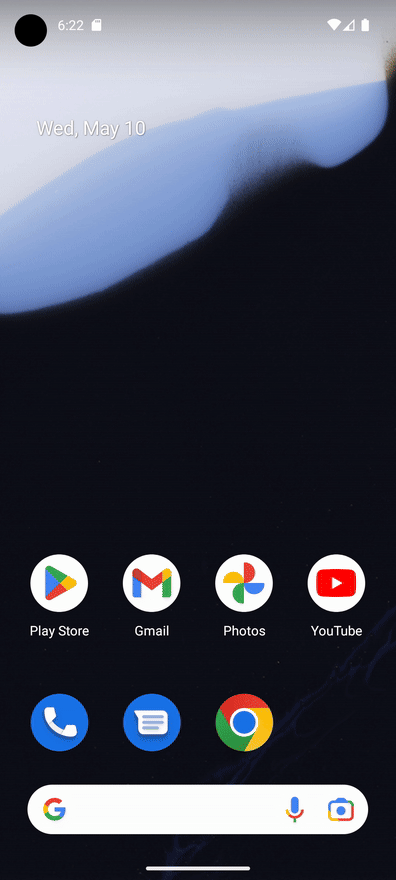
Bildschirmübergänge können Zeit in Anspruch nehmen und ihre Dauer lässt sich nicht zuverlässig vorhersagen. Daher sollten Sie UI Automator nach der Ausführung von Vorgängen warten lassen. UI Automator bietet dafür mehrere Methoden:
UiDevice.performActionAndWait(Runnable action, EventCondition<U> condition, long timeout): Wenn Sie beispielsweise auf eine Schaltfläche klicken und warten möchten, bis ein neues Fenster angezeigt wird, rufen Siedevice.performActionAndWait(() -> button.click(), Until.newWindow(), timeout)auf.UiDevice.wait(Condition<Object, U> condition, long timeout): Wenn Sie beispielsweise warten möchten, bis ein bestimmtesUiObject2auf dem Gerät vorhanden ist, rufen Siedevice.wait(Until.hasObject(By.text("my_text")), timeout);auf.UiObject2.wait(@NonNull Condition<Object, U> condition, long timeout): Wenn Sie beispielsweise warten möchten, bis ein Kästchen angeklickt ist, rufen Siecheckbox.wait(Until.checked(true), timeout);auf.UiObject2.clickAndWait(@NonNull EventCondition<U> condition, long timeout): Wenn Sie beispielsweise auf eine Schaltfläche klicken und warten möchten, bis ein neues Fenster angezeigt wird, rufen Siebutton.clickAndWait(Until.newWindow(), timeout);auf.UiObject2.scrollUntil(@NonNull Direction direction, @NonNull Condition<Object, U> condition): Wenn Sie beispielsweise nach unten scrollen möchten, bis ein neues Objekt angezeigt wird, rufen Sieobject.scrollUntil(Direction.DOWN, Until.hasObject(By.text('new_obj')));auf.UiObject2.scrollUntil(@NonNull Direction direction, @NonNull EventCondition<U> condition): Wenn Sie beispielsweise zum Ende der Seite scrollen möchten, rufen Sieobject.scrollUntil(Direction.DOWN, Until.scrollFinished(Direction.DOWN));auf.
Das folgende Code-Snippet zeigt, wie Sie mit UI Automator den Modus „Bitte nicht stören“ in den Systemeinstellungen deaktivieren. Dazu wird die Methode performActionAndWait() verwendet, die auf Übergänge wartet:
Kotlin
@Test @SdkSuppress(minSdkVersion = 21) @Throws(Exception::class) fun turnOffDoNotDisturb() { device = UiDevice.getInstance(InstrumentationRegistry.getInstrumentation()) device.performActionAndWait({ try { device.executeShellCommand("am start -a android.settings.SETTINGS") } catch (e: IOException) { throw RuntimeException(e) } }, Until.newWindow(), 1000) // Check system settings has been opened. Assert.assertTrue(device.hasObject(By.pkg("com.android.settings"))) // Scroll the settings to the top and find Notifications button var scrollableObj: UiObject2 = device.findObject(By.scrollable(true)) scrollableObj.scrollUntil(Direction.UP, Until.scrollFinished(Direction.UP)) val notificationsButton = scrollableObj.findObject(By.text("Notifications")) // Click the Notifications button and wait until a new window is opened. device.performActionAndWait({ notificationsButton.click() }, Until.newWindow(), 1000) scrollableObj = device.findObject(By.scrollable(true)) // Scroll down until it finds a Do Not Disturb button. val doNotDisturb = scrollableObj.scrollUntil( Direction.DOWN, Until.findObject(By.textContains("Do Not Disturb")) ) device.performActionAndWait({ doNotDisturb.click() }, Until.newWindow(), 1000) // Turn off the Do Not Disturb. val turnOnDoNotDisturb = device.findObject(By.text("Turn on now")) turnOnDoNotDisturb?.click() Assert.assertTrue(device.wait(Until.hasObject(By.text("Turn off now")), 1000)) }
Java
@Test @SdkSuppress(minSdkVersion = 21) public void turnOffDoNotDisturb() throws Exception{ device = UiDevice.getInstance(InstrumentationRegistry.getInstrumentation()); device.performActionAndWait(() -> { try { device.executeShellCommand("am start -a android.settings.SETTINGS"); } catch (IOException e) { throw new RuntimeException(e); } }, Until.newWindow(), 1000); // Check system settings has been opened. assertTrue(device.hasObject(By.pkg("com.android.settings"))); // Scroll the settings to the top and find Notifications button UiObject2 scrollableObj = device.findObject(By.scrollable(true)); scrollableObj.scrollUntil(Direction.UP, Until.scrollFinished(Direction.UP)); UiObject2 notificationsButton = scrollableObj.findObject(By.text("Notifications")); // Click the Notifications button and wait until a new window is opened. device.performActionAndWait(() -> notificationsButton.click(), Until.newWindow(), 1000); scrollableObj = device.findObject(By.scrollable(true)); // Scroll down until it finds a Do Not Disturb button. UiObject2 doNotDisturb = scrollableObj.scrollUntil(Direction.DOWN, Until.findObject(By.textContains("Do Not Disturb"))); device.performActionAndWait(()-> doNotDisturb.click(), Until.newWindow(), 1000); // Turn off the Do Not Disturb. UiObject2 turnOnDoNotDisturb = device.findObject(By.text("Turn on now")); if(turnOnDoNotDisturb != null) { turnOnDoNotDisturb.click(); } assertTrue(device.wait(Until.hasObject(By.text("Turn off now")), 1000)); }
Zusätzliche Ressourcen
Weitere Informationen zur Verwendung von UI Automator in Android-Tests finden Sie in den folgenden Ressourcen.
Referenzdokumentation:
Produktproben
- BasicSample: Einfaches UI Automator-Beispiel.

